Лабораторная работа №3 Управление сетью в Linux. Сетевые интерфейсы. Межсетевой экран.
Цель работы: Научится управлять сетевыми подключениями в ОС Linux.
- Ознакомиться с основными конфигурационными файлами сети;
- Настроить сетевые подключения различными способами;
- Изучить содержимое файла сетевой фильтрации;
- Настроить межсетевой экран.
Теоретическая часть В ОС Linux присутствуют следующие файлы конфигурации сети вне зависимости от версии дистрибутива:
- /etc/hosts — в этом файле можно прописать IP-адреса и имена узлов локальной сети, но обычно здесь указывается только IP-адрес узла localhost (127.0.0.1), потому что сейчас даже в небольшой локальной сети устанавливается собственный DNS-сервер;
- /etc/hosts.allow – содержит IP-адреса узлов, которым разрешен доступ к сервисам данного узла;
- /etc/hosts.deny – содержит IP-адреса узлов, которым запрещен доступ к сервисам данного узла;
- /etc/iftab – содержит таблицу интерфейсов, т. е. соответствие имен интерфейсов и их МАС-адресов;
- /etc/motd – файл задает сообщение дня (Message of the day). Данный файл используется многими сетевыми сервисами, например, FTP-, SSH-серверами, которые при регистрации пользователя могут выводить сообщение из этого файла;
- /etc/resolv.conf – задает IP-адреса серверов DNS;
- /etc/services – база данных сервисов, задающая соответствие символьного имени сервиса (например, рорЗ) и номера порта (110/tcp, tcp — это наименование протокола).
Прежде чем начать работу, убедитесь, что драйвер сетевого устройства корректно установлен, кабель (при проводном соединении) исправен и подсоединен. Команда $ sudo lshw -C network позволяет посмотреть подключенные сетевые устройства. Пример вывода команды (рис. 3.1): 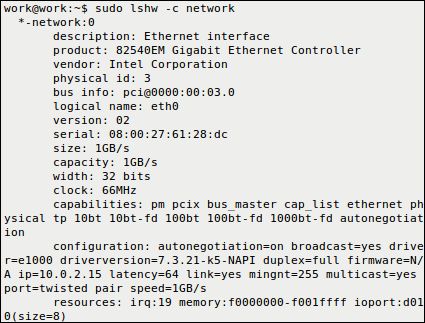
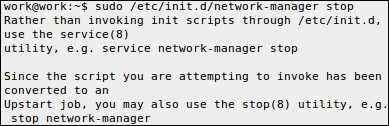
- Откройте для редактирования файл /etc/rc.local,например командой:
$ sudo gedit /etc/rc.local
- Добавьте в него (перед строкой со словом exit 0) выключение NM (рис. 3.3):
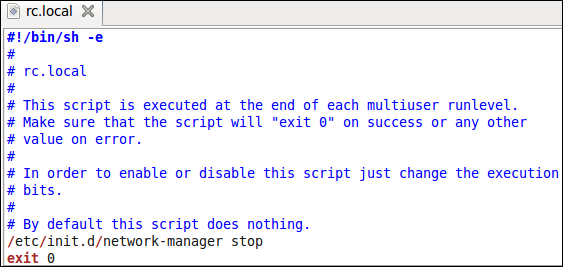
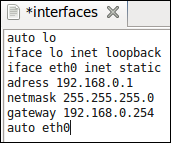
- iface eth0 inet static — указывает, что интерфейс (iface eth0) находится в диапазоне адресов IPv4 (inet) со статическим ip (static);
- address 192.168.0.1 — указывает что IP адрес (address) нашей сетевой карты 192.168.0.1;
- netmask 255.255.255.0 — указывает что маска подсети (netmask) имеет значение 255.255.255.0;
- gateway 192.168.0.254 — адрес шлюза (gateway) по умолчанию 192.168.0.254;
- auto eth0 — указывет системе что интерфейс eth0 необходимо включать автоматически при загрузке системы с вышеуказанными параметрами.
eth0 — имя подключаемого своего интерфейса. Список интерфейсов можно посмотреть набрав (рис. 3.5): $ ifconfig –a 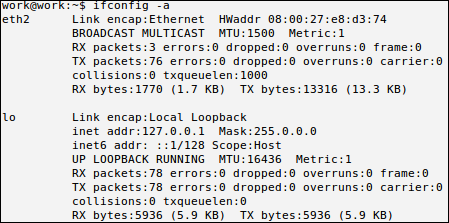
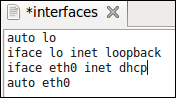





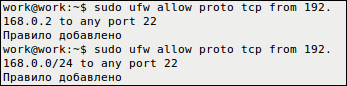
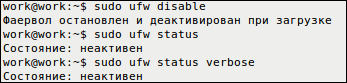
- Выведет на экран все подключенные сетевые интерфейсы;
- Отключите Network Manager, и отключите автоматический запуск Network Manager’а;
- Настройте свой адаптер, задав следующие параметры:
IP: 192.168.0.1 Маска сети: 255.255.255.0
- Включите межсетевой экран и добавьте в него правило: запретить входящий трафик по 80му порту;
- Запретите любой исходящий трафик по 20му порту;
- Разрешить доступ по 20му порту с ip-адреса 192.168.0.1.
Контрольные вопросы
- Какие файлы конфигурации сети существуют в Linux?
- Каким образом присваиваются имена интерфейсам в Linux?
- Какого назначение модуля Ufw?
- Каким образом осуществляется фильтрация пакетов в Linux?
Лабораторная работа «Настройка сети в Linux системах»
2) По выведенным данным определите Mac -адрес компьютера, ip -адрес компьютера, маску подсети, адрес широковещательной рассылки, адрес шлюза по умолчанию (если есть) и адрес dns -сервера (если есть).
В Debian имена сетевых устройств принимают вид ethN , где N — число, означающее номер устройства связи в системе. Нумерация устройств начинается с нуля. Если в компьютере две сетевых карты, то они получат имена eth 0 и eth 1 . Если в сетевую карту ethN вставлен сетевой провод, идущий в модем, роутер или свитч, будет написано RUNNING , можно увидеть это примером выше в интерфейсе eth 1.
В процессе эксплуатации сети может возникнуть неисправность сети.
Причиной неработоспособности сети может быть что угодно — начиная повреждения кабеля, проблем с драйвером сетевого адаптера и заканчивая параметром, который был упущен (частота Wi-Fi при ручной настройке, неверный пароль или что-либо подобное).
Чаще всего в компьютерной сети используется получения IP -адреса по DHCP , однако иногда требуется и статическая адресация.
Если автоматическая настройка не подходит, то необходимо настроить сетевые параметры.
Выполните настройку сети двумя способами – через графический интерфейс и с командной строки.
№2. Задайте пароль для пользователя root .
1) Запустите терминал .
2) Задайте пароль пользователя root : sudo passwd root
Проверьте связь с соседними виртуальными машинами командой ping .
№4. Настройка сетевых параметров через консоль.
1) Получите права администратора с помощью команды su -.
2) Перейдите в папку /etc/network
3) Отредактируйте файл interfaces (используйте редактор nano ).
В данном файле задаются настройки для всех сетевых интерфейсов компьютера.
L oopback (коротко говоря loop или lo ) — это программный метод, который направляет полученный сигнал или данные обратно отправителю.
#hwaddress ether 12:34:56:78:90:12
